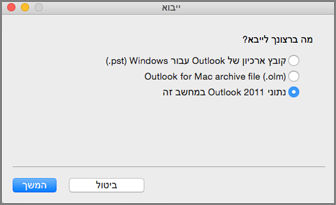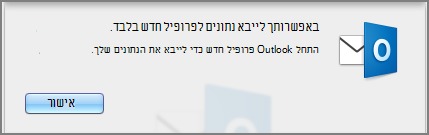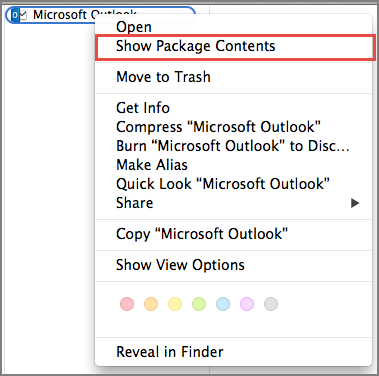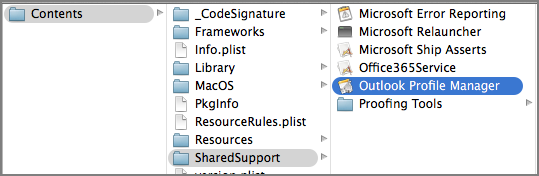Outlook עבור Mac 2011 היא אחת מהאפשרויות בדף ייבוא. השתמש בתכונה זו בעת שדרוג ממחשב אחד לאחר, או בעת שדרוג ל- Outlook 2016 עבור Mac.
נתוני Outlook כוללים את המידע המשויך לחשבון Outlook 2011 ספציפי: הודעות דואר אלקטרוני, אנשי קשר, משימות, לוחות שנה והגדרות. ערכת נתונים זו נקראה "זהות" ב- Outlook 2011. הוא נקרא כעת פרופיל.
מה לעשות כאשר השגיאה מתרחשת
אם אתה רואה את השגיאה הבאה בעת ניסיון לייבא נתוני Outlook 2011, צור פרופיל חדש (זהות) והגדר אותו כברירת המחדל ולאחר מכן נסה שוב לבצע את הייבוא.
-
כדי ליצור פרופיל חדש, ב- Finder, חפש את התיקיה Application. הקש CTRL ולאחר מכן בחר Microsoft Outlook כדי לראות את התפריט ההקשרי. בחר הצג תוכן חבילה.
-
בתיקיה Contents > SharedSupport , לחץ פעמיים על Outlook Profile Manager.
-
בחלון מנהל הפרופילים של Outlook , בחר בלחצן הוסף
-
לאחר מכן, בחר בלחצן אפשרויות ולאחר מכן בחר קבע כברירת מחדל.
-
לאחר הגדרת פרופיל ברירת מחדל חדש, פתח Outlook עבור Mac ובחר קובץ >יבא.
-
בחר את התוכן שברצונך לייבא ולחץ על המשך. בצע את שאר השלבים בהתאם להוראות בייבוא מסכים.
למידע נוסף
ייבוא הודעות דוא"ל, אנשי קשר ופריטים אחרים ל- Outlook 2016 עבור Mac